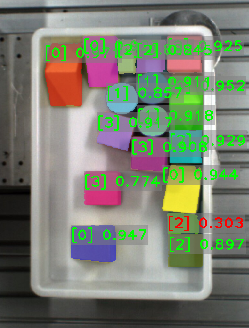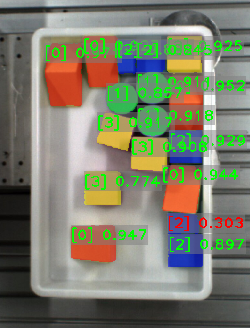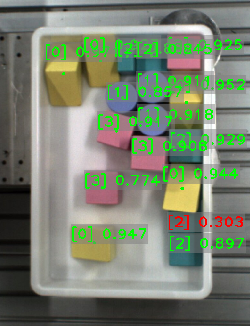インスタンスセグメンテーション
インスタンスセグメンテーションのモデルパッケージをインポートする場合、以下のパラメータを設定する必要があります。
モデルパッケージの設定
- モデルパッケージ管理ツール
-
パラメータ説明:ディープラーニングモデルパッケージ管理ツールを開き、ディープラーニングモデルパッケージをインポートするために使用されます。モデルパッケージファイルとは、Mech-DLKによってエクスポートされた「.dlkpack」または「.dlkpackC」を指します。
調整説明:ディープラーニングモデルパッケージ管理ツールの使用方法については、ディープラーニングモデルパッケージ管理ツール をご参照ください。
- モデルパッケージ名
-
パラメータ説明:このパラメータは、ディープラーニングモデルパッケージをインポートした後、インポートしたモデルパッケージを選択するために使用されます。
調整説明:モデルパッケージ管理ツールを使用してディープラーニングモデルをインポートした後、ここでドロップダウンリストから対応するモデルパッケージ名を選択します。
- モデルパッケージのタイプ
-
パラメータ説明: モデルパッケージ名 を選択すると、モデルパッケージのタイプ が自動的に記入されます。
- GPU ID
-
パラメータ説明:このパラメータは、モデルパッケージ推論に使用するGPUのデバイスIDを設定するために使用されます。
調整説明:モデルパッケージ名を選択した後、ここでドロップダウンリストからモデルパッケージ推論に使用するGPUのデバイスIDを選択する必要があります。
前処理
- ROIファイル
-
パラメータ説明:このパラメータは、ROIの設定や変更のために使用されます。
調整説明:初期状態ではデフォルトのROI設定が既に存在します。ROI設定を変更するには、エディタを開く をクリックします。次に、表示された画面で ROI 設定 を行い、ROI名を入力します。
|
論の前に、ここで設定されたROIがMech-DLKで設定されたROIと一致しているかを確認してください。一致していない場合、認識結果に影響を与える 可能性があります。 推論プロセスでは、通常モデルのトレーニング時に設定されたROI(デフォルトROI)が使用されます。カメラ視野内の対象物の位置が変わった場合は、ROIを調整する必要があります。 |
|
ROI設定後、初期のROIを使用するには、エディタを開く ボタンの下のROIファイル名を削除します。 |
後処理
- 推論設定
-
パラメータ説明:このパラメータは、インスタンスセグメンテーションのモデルパッケージ推論に関するパラメータを設定するために使用されます。推論設定ツールを開くには、エディタを開く をクリックします。このツールで設定可能なパラメータとその説明は下表の通りです。
パラメータ 説明 調整説明 信頼度しきい値
このパラメータは、インスタンスセグメンテーションに使用する信頼度しきい値を設定するために使用されます。この信頼度しきい値より大きい結果は保持されます。
実際の状況に応じて設定してくだい。
- 膨張処理
-
パラメータ説明:このパラメータは、ディープラーニングマスクの面積を増やすために使用されます。ディープラーニングマスクがワークより小さい場合、マスクを使用してワークから抽出された点群(特にエッジ点群)が抜けていることがあります。そのため、点群抜けを避けるために、膨張処理を有効化にしてマスク領域を増やすことを推奨します。
初期値:無効
- カーネルサイズ
-
パラメータ説明:このパラメータは、膨張処理の操作カーネルのサイズを設定するために使用されます。カーネルが大きいほど膨張効果は強くなります。
初期値:3px
調整アドバイス:実際の状況に応じて設定してくだい。
可視化設定
- 検出結果を可視化
-
調整説明:このパラメータは、インスタンスセグメンテーションのマスクと境界ボックスを画像に表示するかどうかを設定するために使用されます。
初期値:無効
調整アドバイス:実際の状況に応じて設定してくだい。
- 対象物の可視化方式
-
パラメータ説明:このパラメータは、可視化出力結果の対象物の可視化方式を選択するために使用されます。
初期値:Instances
オプション:Instances、Classes、CentralPoint
| 対象物の可視化方式 | 説明 | サンプル図 |
|---|---|---|
Instances |
各インスタンスは固有の色を持っています。 |
|
Classes |
同じラベルを持つインスタンスは同じ色になります。 |
|
Central Point |
対象物自体の色を表示します。 |
|
- フォントサイズをカスタマイズ
-
パラメータ説明:このパラメータは、可視化出力結果のフォントサイズをカスタマイズするかどうかを設定するために使用されます。チェックを入れた後、フォントサイズ を設定する必要があります。
初期値:チェックを入れない。
調整アドバイス:実際の状況に応じて設定してくだい。
- フォントサイズ
-
パラメータ説明:このパラメータは、可視化出力結果のフォントサイズを設定するために使用されます。
初期値:3.0
調整アドバイス:実際の状況に応じて設定してくだい。
調整の例:この値をそれぞれ3.0と5.0に設定すると、可視化出力結果のフォントサイズは下図のようになります。左側のフォントサイズは3で、右側のフォントサイズは5です。